Как исправить сообщение ERR_CERT_UNABLE_TO_CHECK_REVOCATION на сайте Госуслуг
Когда вы пытаетесь получить доступ к сайту «Госуслуги», может появиться сообщение об ошибке ERR_CERT_UNABLE_TO_CHECK_REVOCATION. Это означает, что браузер не смог проверить сертификат безопасности сайта. В этой статье я скажу вам, как решить эту проблему.
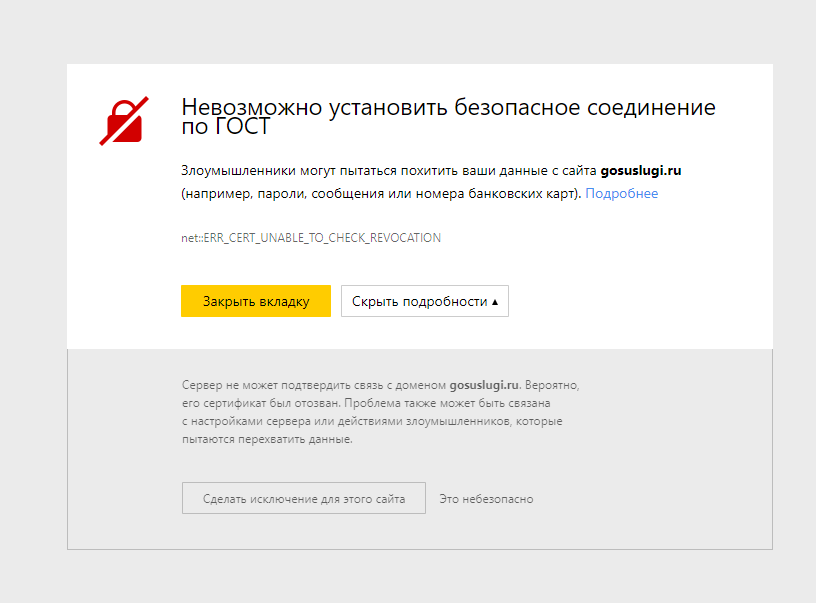
Шаг 1: Проверьте дату и время на вашем устройстве
Неправильная дата и время могут привести к тому, что браузер не сможет проверить сертификат безопасности сайта. Убедитесь, что дата и время на вашем устройстве установлены правильно. Если они неверны, измените их.
Шаг 2: Очистите кэш браузера
Кэш браузера может содержать устаревшие данные, которые мешают правильной работе сайта. Чтобы очистить кэш, выполните следующие действия:
1. Откройте настройки вашего браузера.
2. Найдите раздел «История» или «Конфиденциальность».
3. Выберите опцию «Очистить историю».
4. Установите флажки рядом с пунктами «Кэшированные изображения и файлы», «Файлы cookie и данные сайтов» и «Данные автозаполнения форм».
5. Выберите период времени для удаления данных (например, «Все время»).
6. Нажмите кнопку «Очистить данные».
После этого попробуйте снова открыть сайт «Госуслуги».
Шаг 3: Обновите браузер
Устаревшая версия браузера может вызывать проблемы с безопасностью и приводить к ошибкам при доступе к сайтам. Чтобы обновить браузер, выполните следующие действия:
1. Откройте настройки вашего браузера.
2. Найдите раздел «О программе» или «Обновление».
3. Если доступно обновление, нажмите кнопку «Обновить».
4. Дождитесь завершения процесса обновления.
После этого попробуйте снова открыть сайт «Госуслуги».
Шаг 4: Используйте другой браузер
Если проблема сохраняется, попробуйте использовать другой браузер для доступа к сайту «Госуслуги». Некоторые браузеры имеют свои собственные механизмы проверки сертификатов безопасности, которые могут отличаться от тех, что используются в других браузерах.
Шаг 5: Установите сертификат Минцифры в доверенные
Если ни одно из вышеперечисленных решений не помогло, будем ставить сертификат Минцифры. Это сделать достаточно легко.
Сперва найдем значок красного замка и нажмем на него. Здесь нам нужна кнопка «Подробнее» или похожая. Смысл манипуляций в том, чтобы добраться до сертификата и экспортировать его.
1. Откройте сайт, для которого хотите экспортировать сертификат.
2. Нажмите на значок замка слева от адресной строки (если он есть).
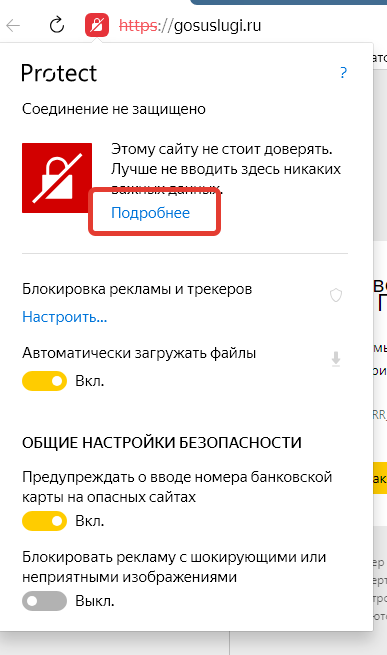
3. В открывшемся окне нажмите «Подробнее», затем «Данные сертификата».
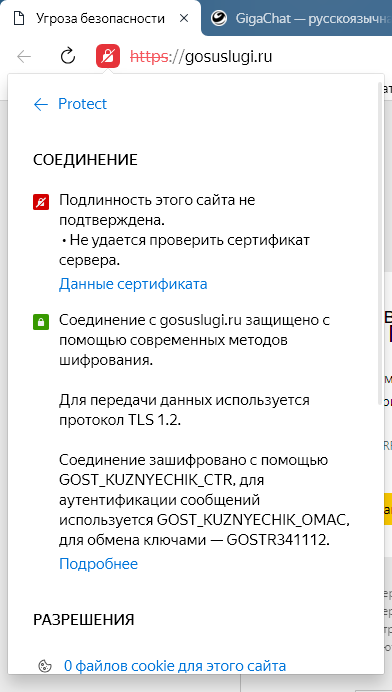
4. Нажмите на вкладку «Подробнее», затем на кнопку «Экспорт».
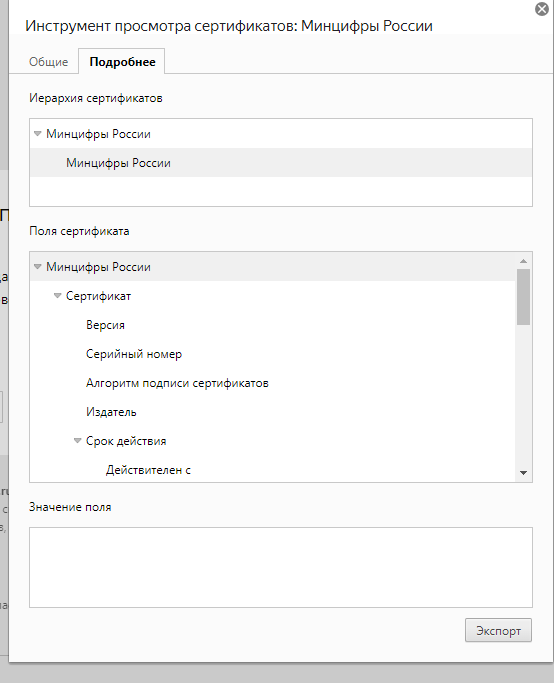
5. Сохраните сертификат.
6. Импортируйте сертификат в доверенные. Для этого:
— Дважды нажмите на сохраненный сертификат и нажмите кнопку «Установить сертификат».

— Выберите «Локальный компьютер», затем «Далее». На возможный запрос ответьте «Да».
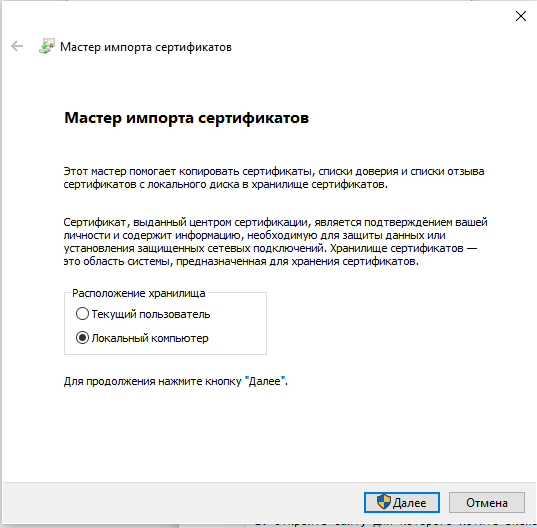
— Выберите «Поместить все сертификаты в следующее хранилище...».
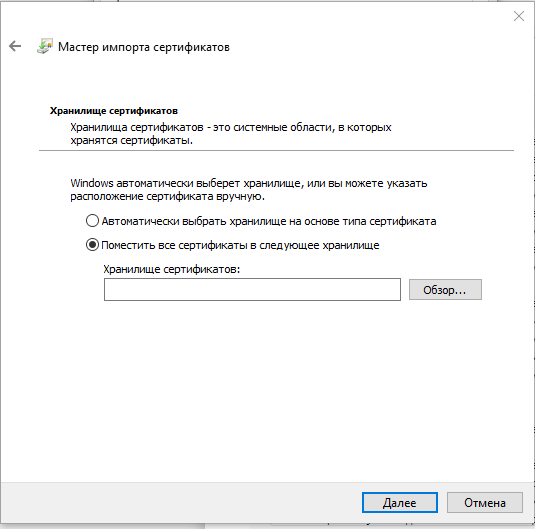
— Выберите «Обзор», затем «Доверенные корневые центры сертификации» и нажмите «ОК».
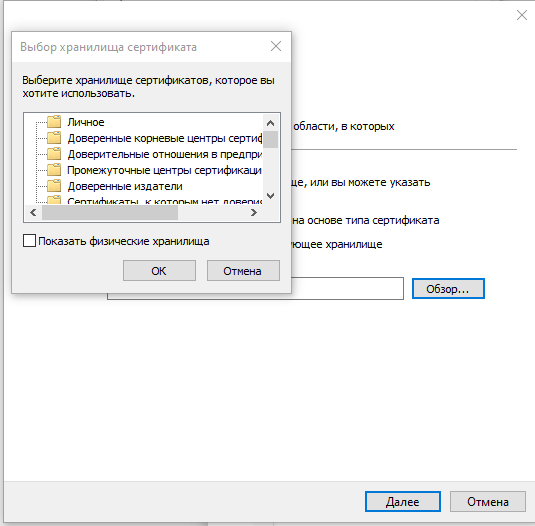
— Нажмите «Далее», затем «ОК».
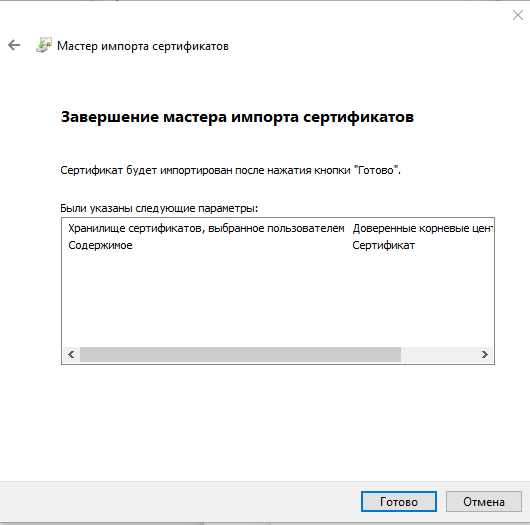
— Нажмите «ОК» в открывшемся окне.
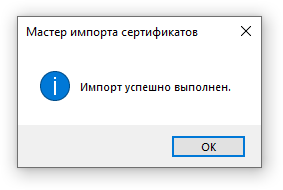
1. Откройте сайт, для которого хотите экспортировать сертификат.
2. Нажмите на значок замка слева от адресной строки (если он есть) или на зелёный значок защищённого соединения.
3. В открывшемся окне нажмите «Настройки».
4. Выберите пункт «Дополнительно» > «Просмотреть сертификаты».
5. В открывшемся окне выберите нужный сертификат и нажмите «Экспорт».
6. Следуйте инструкциям программы для сохранения файла сертификата.
1. Откройте сайт, для которого хотите экспортировать сертификат.
2. Нажмите на значок замка слева от адресной строки (если он есть) или на зелёный значок защищённого соединения.
3. В открывшемся окне выберите «Дополнительно» > «Просмотреть сертификаты».
4. В открывшемся окне выберите нужный сертификат и нажмите «Экспорт».
5. Следуйте инструкциям программы для сохранения файла сертификата.
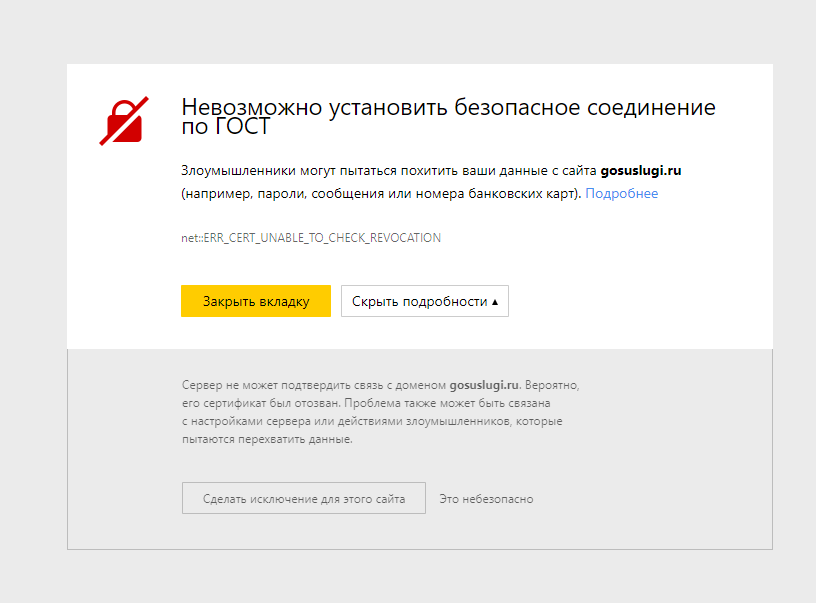
Шаг 1: Проверьте дату и время на вашем устройстве
Неправильная дата и время могут привести к тому, что браузер не сможет проверить сертификат безопасности сайта. Убедитесь, что дата и время на вашем устройстве установлены правильно. Если они неверны, измените их.
Шаг 2: Очистите кэш браузера
Кэш браузера может содержать устаревшие данные, которые мешают правильной работе сайта. Чтобы очистить кэш, выполните следующие действия:
1. Откройте настройки вашего браузера.
2. Найдите раздел «История» или «Конфиденциальность».
3. Выберите опцию «Очистить историю».
4. Установите флажки рядом с пунктами «Кэшированные изображения и файлы», «Файлы cookie и данные сайтов» и «Данные автозаполнения форм».
5. Выберите период времени для удаления данных (например, «Все время»).
6. Нажмите кнопку «Очистить данные».
После этого попробуйте снова открыть сайт «Госуслуги».
Шаг 3: Обновите браузер
Устаревшая версия браузера может вызывать проблемы с безопасностью и приводить к ошибкам при доступе к сайтам. Чтобы обновить браузер, выполните следующие действия:
1. Откройте настройки вашего браузера.
2. Найдите раздел «О программе» или «Обновление».
3. Если доступно обновление, нажмите кнопку «Обновить».
4. Дождитесь завершения процесса обновления.
После этого попробуйте снова открыть сайт «Госуслуги».
Шаг 4: Используйте другой браузер
Если проблема сохраняется, попробуйте использовать другой браузер для доступа к сайту «Госуслуги». Некоторые браузеры имеют свои собственные механизмы проверки сертификатов безопасности, которые могут отличаться от тех, что используются в других браузерах.
Шаг 5: Установите сертификат Минцифры в доверенные
Если ни одно из вышеперечисленных решений не помогло, будем ставить сертификат Минцифры. Это сделать достаточно легко.
Сперва найдем значок красного замка и нажмем на него. Здесь нам нужна кнопка «Подробнее» или похожая. Смысл манипуляций в том, чтобы добраться до сертификата и экспортировать его.
Яндекс Браузер
Чтобы экспортировать сертификат сайта в браузере Яндекс Браузер, выполните следующие шаги:1. Откройте сайт, для которого хотите экспортировать сертификат.
2. Нажмите на значок замка слева от адресной строки (если он есть).
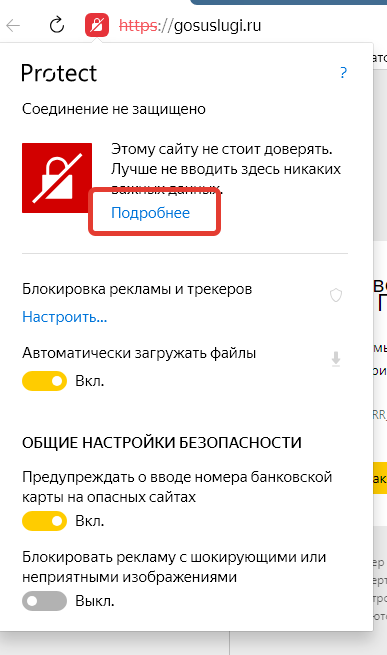
3. В открывшемся окне нажмите «Подробнее», затем «Данные сертификата».
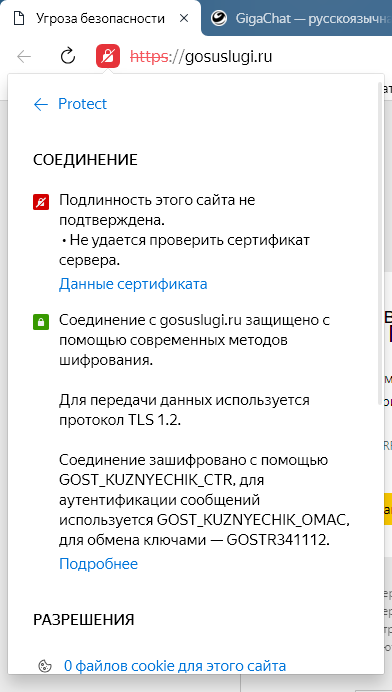
4. Нажмите на вкладку «Подробнее», затем на кнопку «Экспорт».
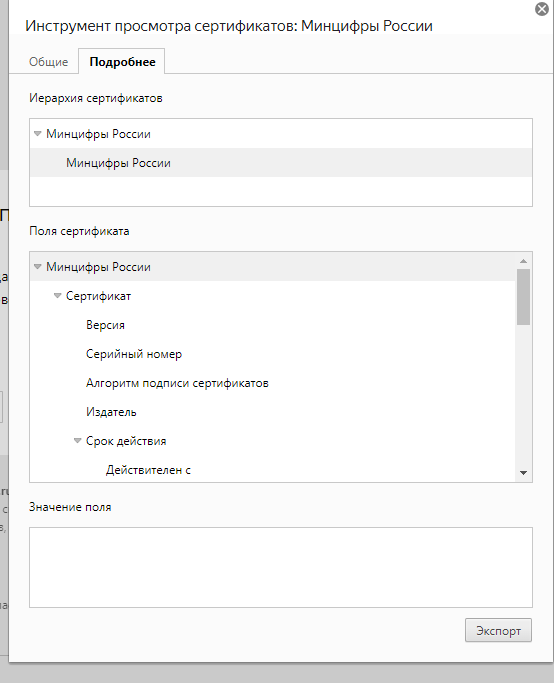
5. Сохраните сертификат.
6. Импортируйте сертификат в доверенные. Для этого:
— Дважды нажмите на сохраненный сертификат и нажмите кнопку «Установить сертификат».

— Выберите «Локальный компьютер», затем «Далее». На возможный запрос ответьте «Да».
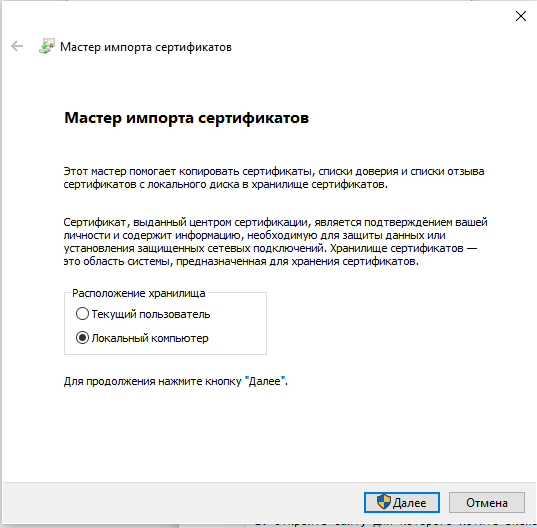
— Выберите «Поместить все сертификаты в следующее хранилище...».
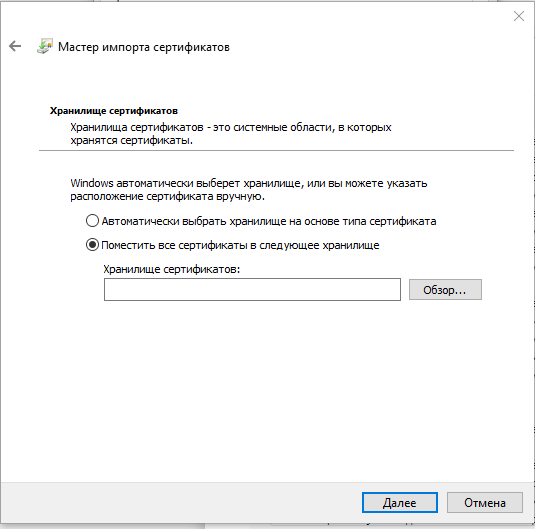
— Выберите «Обзор», затем «Доверенные корневые центры сертификации» и нажмите «ОК».
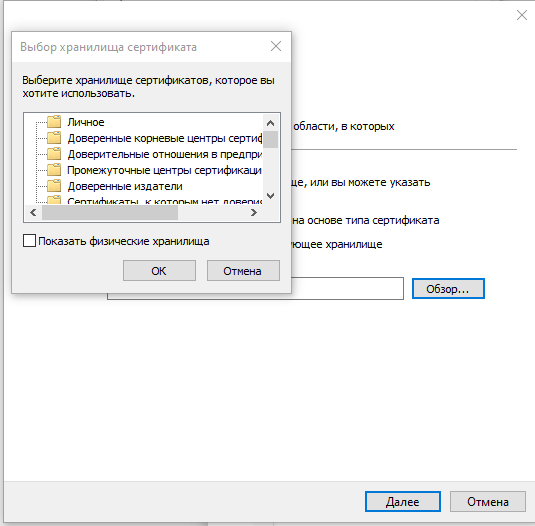
— Нажмите «Далее», затем «ОК».
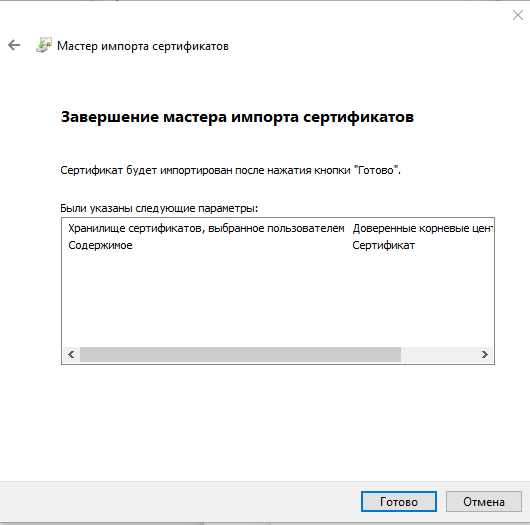
— Нажмите «ОК» в открывшемся окне.
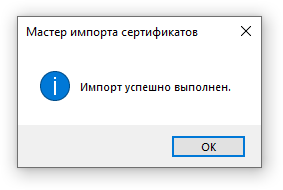
Google Chrome
Чтобы экспортировать сертификат сайта в браузере Google Chrome, выполните следующие шаги:1. Откройте сайт, для которого хотите экспортировать сертификат.
2. Нажмите на значок замка слева от адресной строки (если он есть) или на зелёный значок защищённого соединения.
3. В открывшемся окне нажмите «Настройки».
4. Выберите пункт «Дополнительно» > «Просмотреть сертификаты».
5. В открывшемся окне выберите нужный сертификат и нажмите «Экспорт».
6. Следуйте инструкциям программы для сохранения файла сертификата.
Mozilla Firefox
Чтобы экспортировать сертификат сайта в браузере Mozilla Firefox, выполните следующие шаги:1. Откройте сайт, для которого хотите экспортировать сертификат.
2. Нажмите на значок замка слева от адресной строки (если он есть) или на зелёный значок защищённого соединения.
3. В открывшемся окне выберите «Дополнительно» > «Просмотреть сертификаты».
4. В открывшемся окне выберите нужный сертификат и нажмите «Экспорт».
5. Следуйте инструкциям программы для сохранения файла сертификата.

Похожие публикации
Нет комментариев